在使用Excel处理数据时,添加公式是一项高频操作。其中,把公式从表格的第一行复制到最后一行,是日常工作中极为常见的需求。以往,我们可能习惯选中单元格后,手动向下拖动到表格底部来填充公式,虽说这种方法可行,但效率较低,尤其是当表格数据量庞大时,操作起来颇为耗时费力。其实,Excel 中有个强大又便捷的工具 —— 填充柄,利用它能够快速将公式复制到表格底部,大大提升工作效率。
填充柄是位于所选单元格右下角的一个小矩形,虽然它看起来毫不起眼,却蕴含着巨大的能量。使用填充柄复制公式有一个巧妙之处:只要公式所在列的旁边还有另一列数据,我们只需双击填充柄,奇迹就会发生!公式会如同被施了魔法一般,自动快速地一直复制到表格底部,完美填充整列。
假设我们有一张销售数据表格,A 列是商品名称,B 列是单价,C 列是销量,现在需要在 D 列计算销售总额。在 D2 单元格中输入公式 “=B2*C2” ,计算出第一件商品的销售总额后,接下来,只需将鼠标指针移至 D2 单元格右下角,当指针变为一个黑色的小十字,即填充柄出现时,双击鼠标左键,D 列下方的单元格就会自动填充对应的公式,快速准确地计算出每件商品的销售总额。
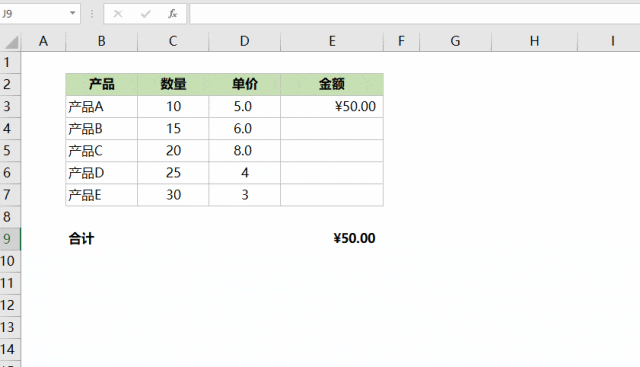
这种利用填充柄双击复制公式的方法,不仅简单易上手,还能有效避免手动拖动填充时可能出现的失误,确保数据计算的准确性和一致性。
掌握这个小技巧,让你在处理数据时如虎添翼,轻松应对各种数据处理任务。下次使用 Excel 时,不妨试试这个方法,感受一下高效办公带来的便捷吧!


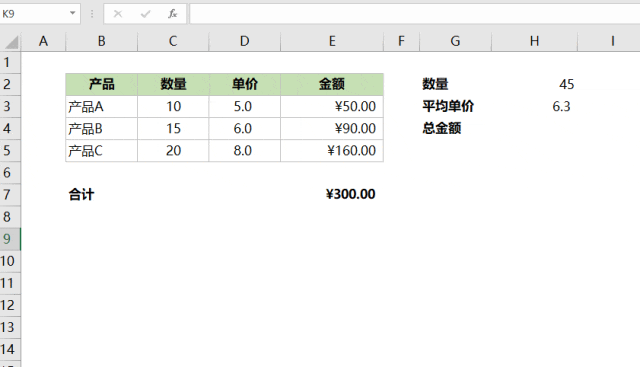
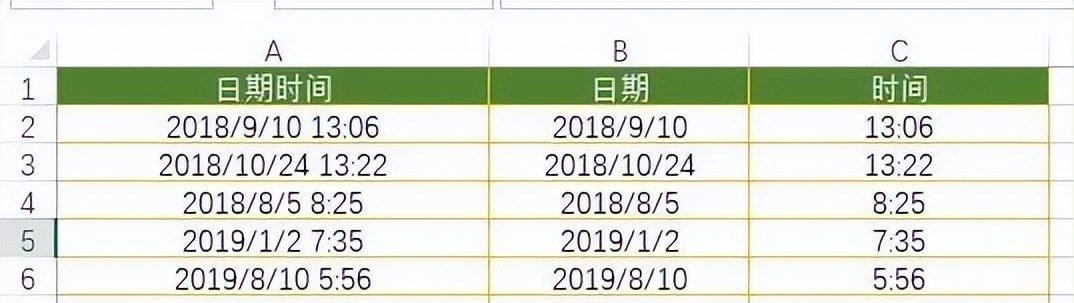

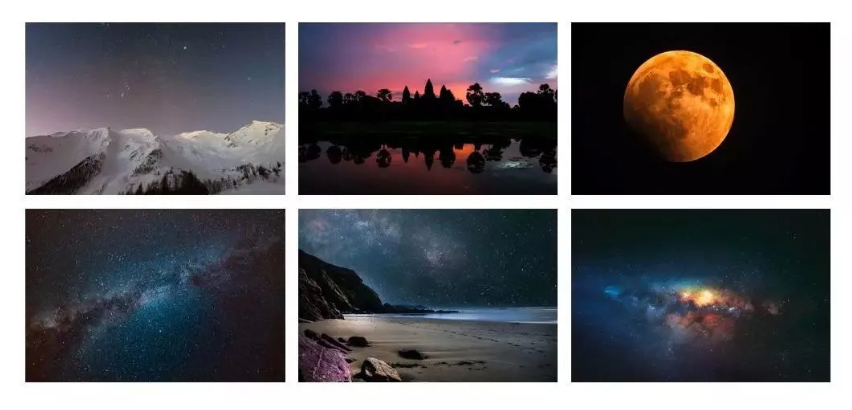
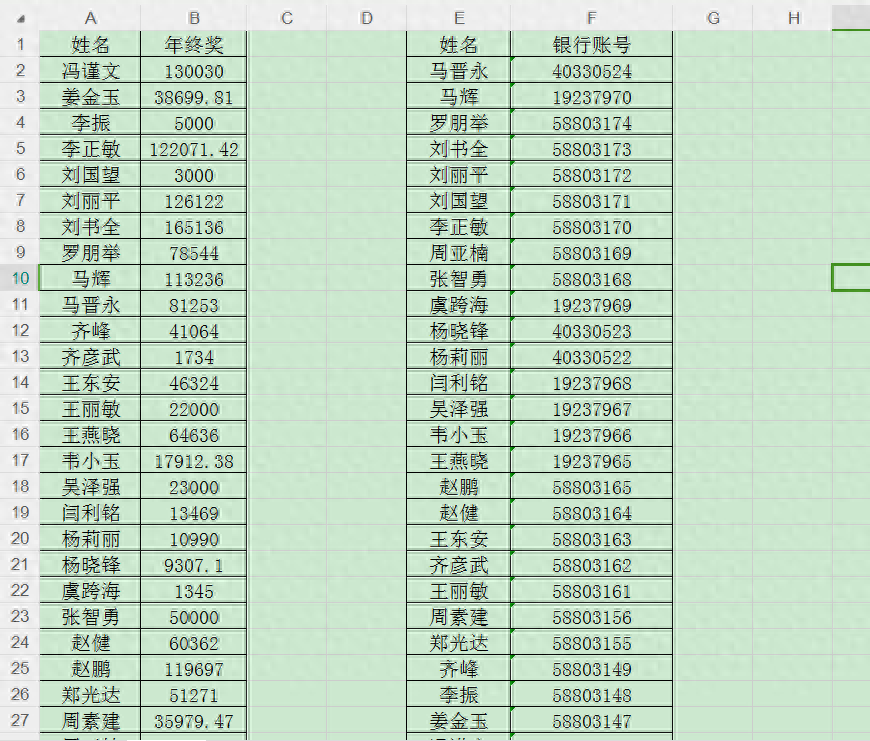
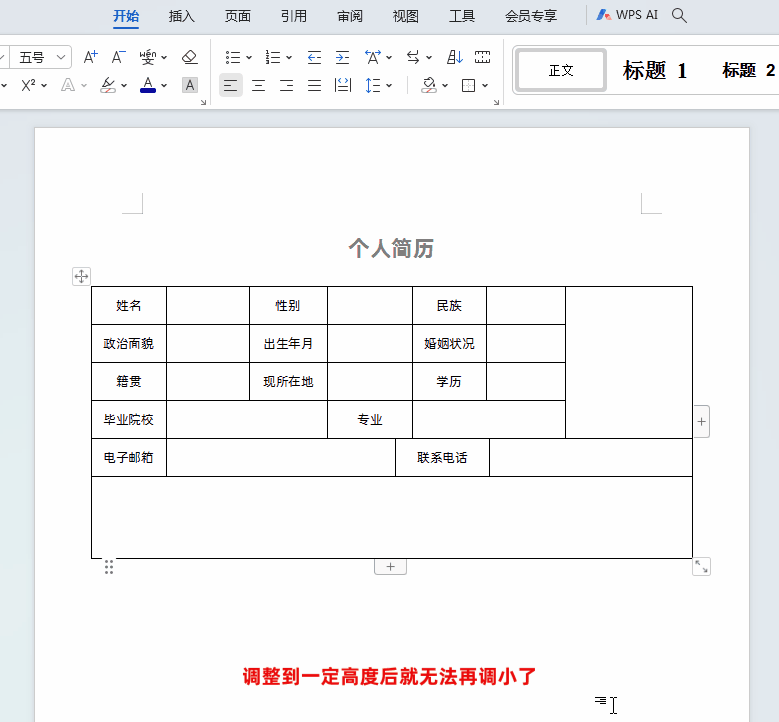

评论 (0)